Comment supprimer et ajouter des applications dans Gaming Hub
Tous vos jeux sont automatiquement ajoutés à Gaming Hub lorsqu’ils sont téléchargés depuis le Galaxy store. Si un jeu ou une application n’a pas été déplacé au Gaming Hub, vous pouvez le faire manuellement à travers le menu « mes jeux ». Vous pouvez aussi retirer des jeux de l’application.
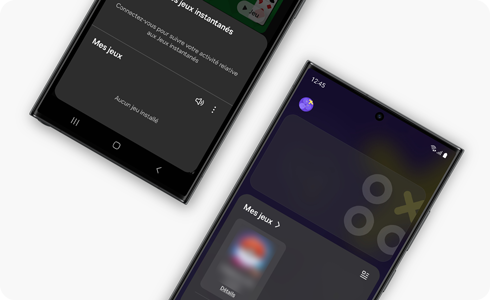
Comment ajouter des applications dans Gaming Hub
Comment supprimer des applications dans Gaming Hub
Remarque :
- Si vous appuyez sur « Désinstaller », l’application sera supprimée non seulement sur Gaming Hub mais aussi de votre Accueil.
- Les images et les termes utilisés sont donnés à titre indicatif. Certaines illustrations, bien qu’en anglais, vous permettent de visualiser les différentes fonctionnalités.
Merci pour votre avis
Veuillez répondre à toutes les questions.
Code to Open Chat Window











